請注意:Amazon 不再提供新客戶註冊和帳戶升級 WorkDocs。在此處了解遷移步驟:如何從 Amazon 遷移資料 WorkDocs
本文為英文版的機器翻譯版本,如內容有任何歧義或不一致之處,概以英文版為準。
透過邀請分享
您可以邀請使用者和群組共用檔案或資料夾。依預設,您可以邀請組織內的使用者。如果 Amazon WorkDocs 管理員啟用此功能,您也可以與組織外部的使用者共用檔案和資料夾。
邀請人員也可以讓您設定他們的權限。如果您共用資料夾,該資料夾的權限會套用至資料夾中的所有文件。
邀請其他人共享檔案或資料夾
-
請在 Web 客戶端中選擇您要共享的文件或文件夾。
-
選擇分享,然後選擇邀請其他人。
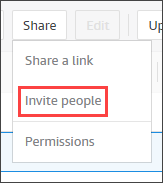
-
若要邀請組織中的成員,請在 [邀請特定人員] 方塊中,輸入您要與之共享的人員或群組名稱,然後從結果清單中選取所需的名稱。
-或是-
若要邀請組織外部人員,請輸入您要與之共享之人員或群組的電子郵件地址。完成後,地址會出現在彈出式視窗中。選擇該彈出窗口,將地址添加到您的用戶列表中。
注意
共用邀請不包含巢狀群組的成員。若要加入這些成員,您必須將他們新增至「透過邀請分享」清單。
-
選取該資料夾或檔案的需要權限。
- Co-Owner (共同擁有者)
-
這些使用者和群組可以重新命名和刪除檔案,以及將資料夾中的檔案與其他人共用。
- Contributor (作者群)
-
預設的權限層級。這些使用者和群組可對資料夾中的一或多個檔案提供意見回饋。
- Viewer (檢視者)
-
這些使用者和群組只能檢視資料夾中一或多個檔案。他們無法提供意見回饋。外部使用者擁有 Viewer (檢視者) 做為預設許可,且除非系統管理員將他們從 Guest (訪客) 變更為一般 User (使用者),否則此設定不會變更。
-
或者選擇 Add personal message (新增個人訊息),輸入您要傳送給所邀請人員的私人訊息。
您可以從以下選項中選擇:
如果您要共享資料夾,請選擇是否設為唯讀。如果不這樣做,使用者可以將新檔案或現有檔案的新版本上傳到資料夾。
如果您要共用檔案,請選擇 Request feedback (請求意見回饋) 以請求意見回饋。您也可以設定請求意見回饋的截止期限。
注意
您只能要求檔案的意見反應,而非資料夾,而且您只能向使用者要求意見反應,而不能向群組要求意見反應
-
選擇儲存。
Amazon WorkDocs 會傳送電子郵件給受邀者,通知他們共用檔案或資料夾。電子郵件包含檔案或資料夾的連結、任何個人訊息,以及意見反應截止日期 (如果您指定的話)。如果您收到錯誤訊息,指出您無法與組織以外的人員共用文件,表示您的 Amazon WorkDocs 管理員未授權您在外部共用。請聯絡該管理員以取得協助。